生成二維碼後如何編輯?
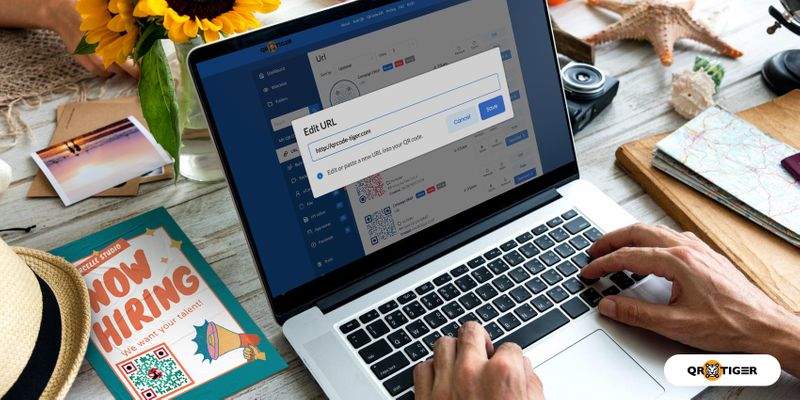
利用七個快速步驟編輯QR碼,輕鬆為您的行銷活動注入新活力,而不需大費周章。
動態QR碼是一種可編輯的代碼類型,允許您更新或更改存儲的QR碼鏈接或內容,並將掃描器重定向到另一個或新的內容,即使QR碼已經印刷或上線和離線部署。
這讓您有效地向觀眾展示您的活動,而不浪費時間重新印刷和重新發放材料。
如果您使用靜態QR碼,就無法在移動中獲得這些好處。這就是為什麼使用動態QR碼生成器是最佳選擇,如果您希望您的碼可編輯、重複使用和追蹤。
在這篇部落格中,我們將向您展示如何在線上編輯現有的QR碼,以及為什麼您的業務需要這項功能。
目錄
你能在線上編輯現有的QR碼嗎?
可以的,您可以透過嵌入新數據或資訊來編輯和更新QR碼的內容。
這是可能的。 動態 QR 碼 可編輯且可追蹤的程式碼類型。因此,它支援QR程式碼編輯,讓您可以隨時將其重新導向至任何頁面。只需在您的儀表板上直接更改或更新程式碼中儲存的資訊即可。
如何使用QR碼編輯器編輯QR碼?一步步指南
要在線上編輯現有的 QR 碼或更改現有的登陸頁面,該碼必須是動態 QR 碼。
這裡是一份簡單的指南,教你如何更新你的動態 QR 碼數據。 QR 虎 動態QR碼生成器在線:
第一步。點擊首頁右上角的「我的帳戶」。
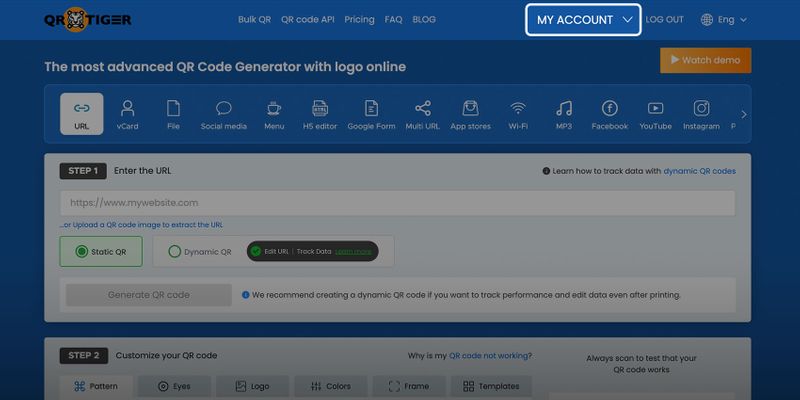
為了將一個 QR 碼重新導向到不同的登陸頁面或網站,您必須首先生成一個動態 QR 碼。
如果您已經有一個帳戶,請點擊首頁右上角的「我的帳戶」按鈕。
為了更輕鬆地編輯,您可以使用像 QR TIGER 這樣的先進 QR 碼軟件,帶有直觀的網站。 使用者介面 請問你能幫我翻譯這段英文嗎?
步驟2. 點擊「儀表板」按鈕。

在您的「我的帳戶」下拉選單中,請點擊「儀表板」按鈕,即可前往儀表板。在此您可以看到所有您的QR碼活動。
第三步:選擇您想要編輯的QR碼的QR碼類別。
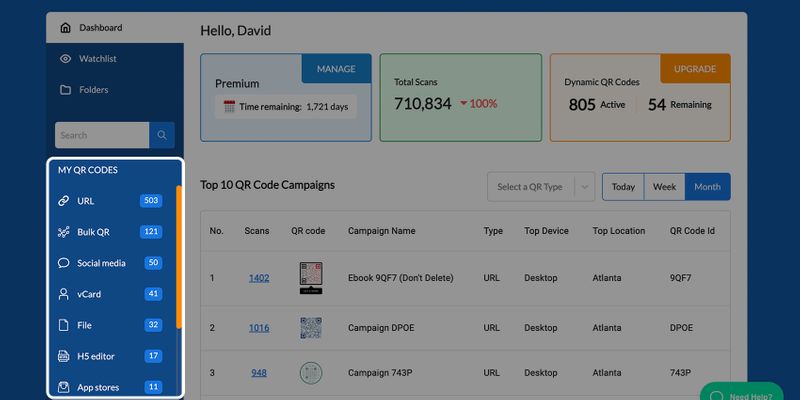
在您的儀表板上,前往位於儀表板左側的「我的QR碼」。所有您的QR碼活動將根據不同方式在此組織。 QR碼類型 I will play the piano at the concert next week. 我下星期將在音樂會上彈鋼琴。
步驟四:選擇您需要更新的QR碼活動。
找到你想編輯的動態 QR 碼活動。
第五步。點擊QR碼活動的編輯按鈕。
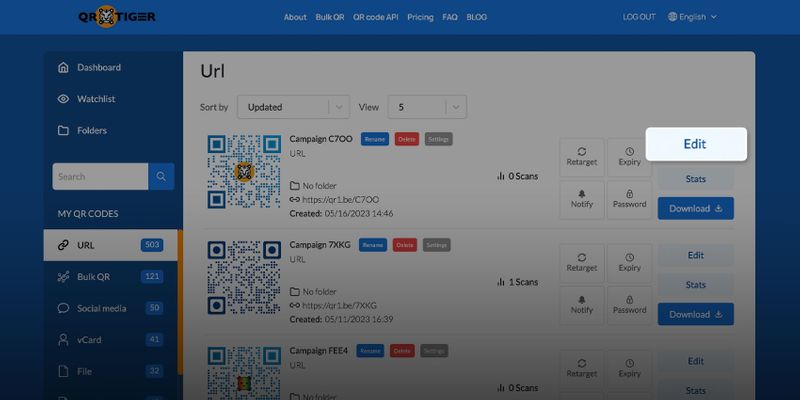
一旦找到您想要更新的QR碼活動,只需點擊“編輯”按鈕,輸入新數據。
第六步:在方框中輸入新數據。
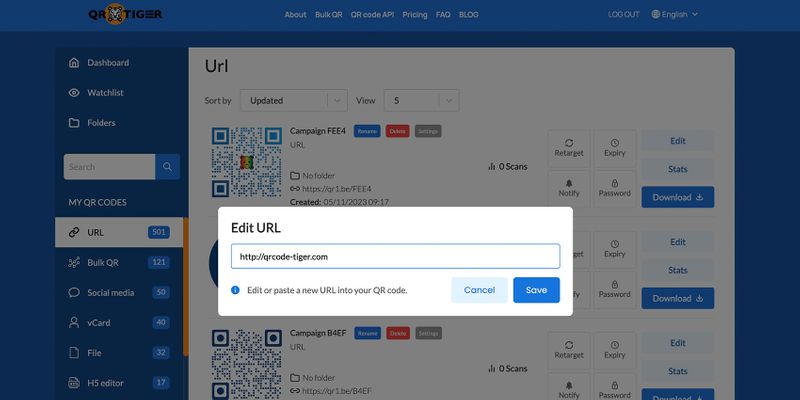
現在,在方框中輸入您的QR碼內容或新的目的地連結。
第7步:點擊保存按鈕。
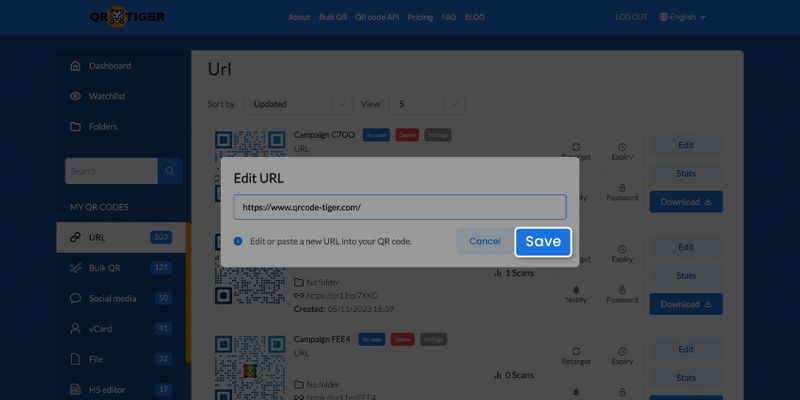
請務必點擊保存按鈕來應用變更。
注意 您只能更改或編輯動態QR碼上的連結或數據。使用免費QR碼生成器免費製作的靜態QR碼是不可編輯的。
我可以編輯我的動態QR碼的設計嗎?
是的。使用 QR TIGER 的動態 QR 碼,您可以編輯 QR 碼中存儲的內容以外的更多內容。
QR TIGER 剛新增了一個新的動態 QR 功能: 編輯QR碼設計 Please provide the sentence you would like me to translate into Traditional Chinese.
除了儲存的內容外,您現在可以在生成二維碼後修改二維碼的設計或二維碼模板。
當掃描出現錯誤或需要為活動需求做設計調整時,這將非常有用。由於您可以快速修改 QR 設計,因此您可以改善您的 QR 碼,使其更好。 品牌識別 請提供您想要翻譯成繁體中文的句子。
要這樣做,只需在您的儀表板上選擇動態QR碼,然後點擊「設置」>「編輯QR設計」>「保存」。
動態碼(可編輯的QR碼)在商業與行銷方面有哪些好處?
眾所周知,QR 碼能快速地將資訊傳遞給消費者。特別是動態 QR 碼,具有先進的功能,讓您完全控制您的。 QR 碼活動 透過可編輯並可追蹤。
此外,它為您的動態QR碼活動提供了安全性,因為數據是使用在線QR碼生成器存儲的。因此,QR碼是:
- 輕鬆在線上編輯現有的QR碼,即使該QR碼已經被印刷或分發到不同的線上平台。
- 可在掃描中被追蹤
- QR碼追蹤 顯示有關您的QR碼掃描次數、掃描時間以及您獲取最多掃描的位置的數據。
- 可與 Google Analytics 整合,提供更全面和強大的追蹤分析。
- 在列印方面可以節省錢,因為您不需要重新生成QR碼,若您輸入了錯誤資訊,或者想要更新登陸頁面的URL。
QR碼與CRM平台(如Canva、Hubspot、Zapier等)的集成。 
如何使用QR碼編輯器編輯QR碼?一步一步指南
如果您要在線上編輯現有的QR碼或更新儲存的資訊並重定向到不同的地址,只需要使用QR TIGER 進行編輯。
即使在實時中,就算您的 QR 碼已印刷在您的行銷材料上或在線上部署,您也可以完成這件事。
這就是做法:
使用 QR TIGER QR Code 生成器來編輯和更改 QR 碼。
你不僅需要能輕鬆編輯你的QR碼,更要使用動態QR碼生成器,在實時改變QR碼的連結是必要的。
此外,具有高轉換追蹤能力的動態 QR 碼編輯器對於追蹤您的 QR 活動掃描活動至關重要。
要完成這個任務,請前往 QR TIGER 線上QR碼產生器,立即開始你的QR碼之旅。 
常見問題集
你可以編輯現有的QR碼嗎?
可以,但只有它是一個動態的QR碼。一旦建立,靜態的QR碼是無法更改的。
如何更改 QR 碼中的文字?
更改 QR 碼中的文字時,需要使用新文本重新生成 QR 碼。因為靜態 QR 碼一旦生成就無法編輯,所以唯一的解決方案是創建一個含有更新信息的新 QR 碼。
我可以客製化一個QR碼嗎?
是的,您可以使用 QR TIGER 創建自訂 QR 碼,它提供個性化的顏色、標誌和設計選項。
二維碼可以被篡改嗎?
是的,QR碼是可以被篡改的。一個惡意角色可以更改與QR碼連結的內容,將用戶重定向到有害網站或在設備中感染惡意軟件。掃描來自可信賴來源的QR碼並使用安全、動態QR碼以減少風險是至關重要的。 


